Page 1
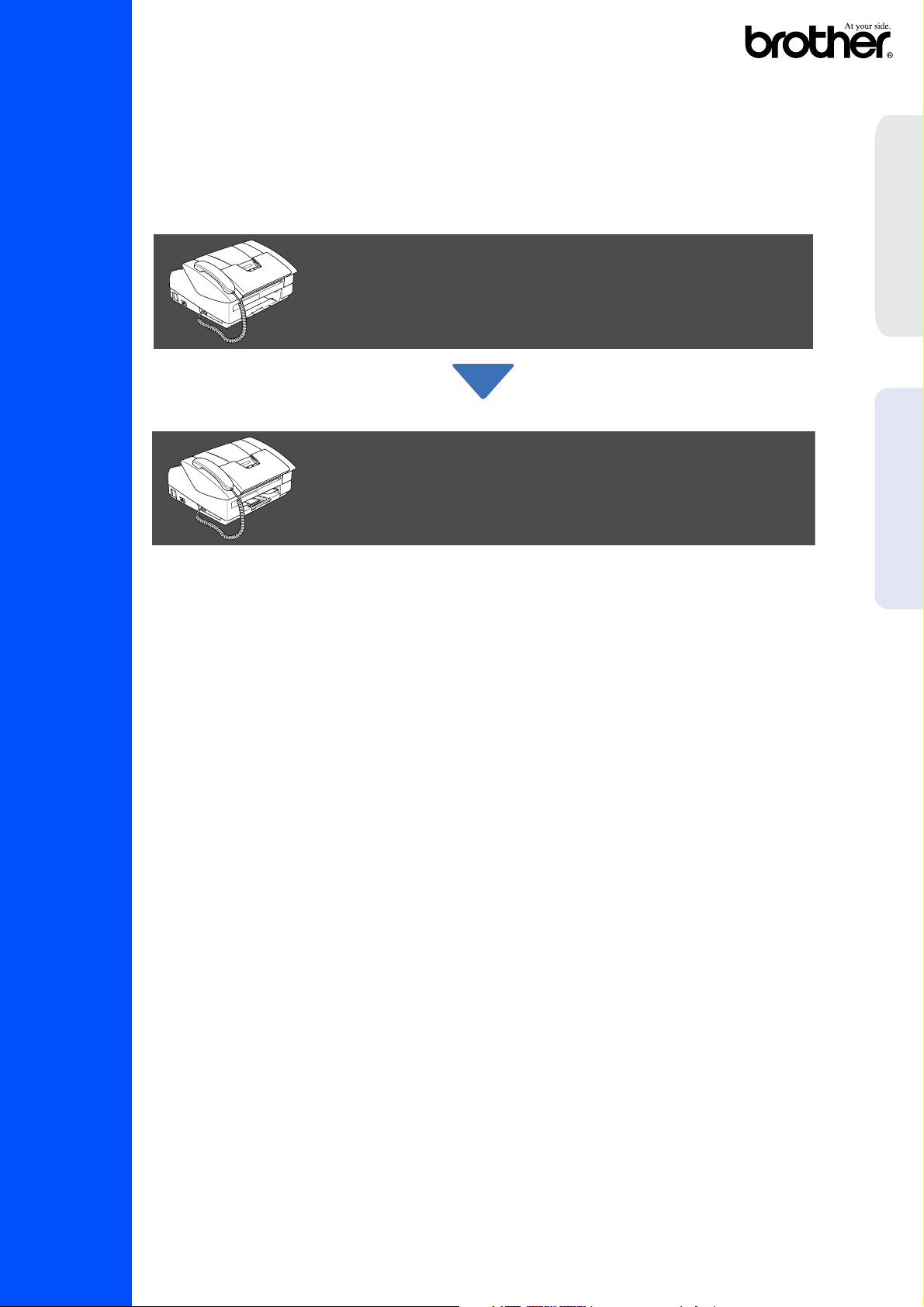
Du måste ställa in maskinvaran innan du kan använda den här maskinen.
Läs den här snabbguiden innan du gör några inställningar eller installationer.
FAX-1840C
Besök Brother Solution Center, http://solutions.brother.com, för att hitta bäst lösning på ditt
problem eller svar på dina frågor.
Förvara den här snabbguiden och bruksanvisningen på en lättillgänglig plats för framtida bruk.
Ställa in maskinenAnvända faxen som skrivare
Ställa in maskinen
Du är klar!
eller för PC-FAX-sändning
Snabbguide
Version A
Page 2
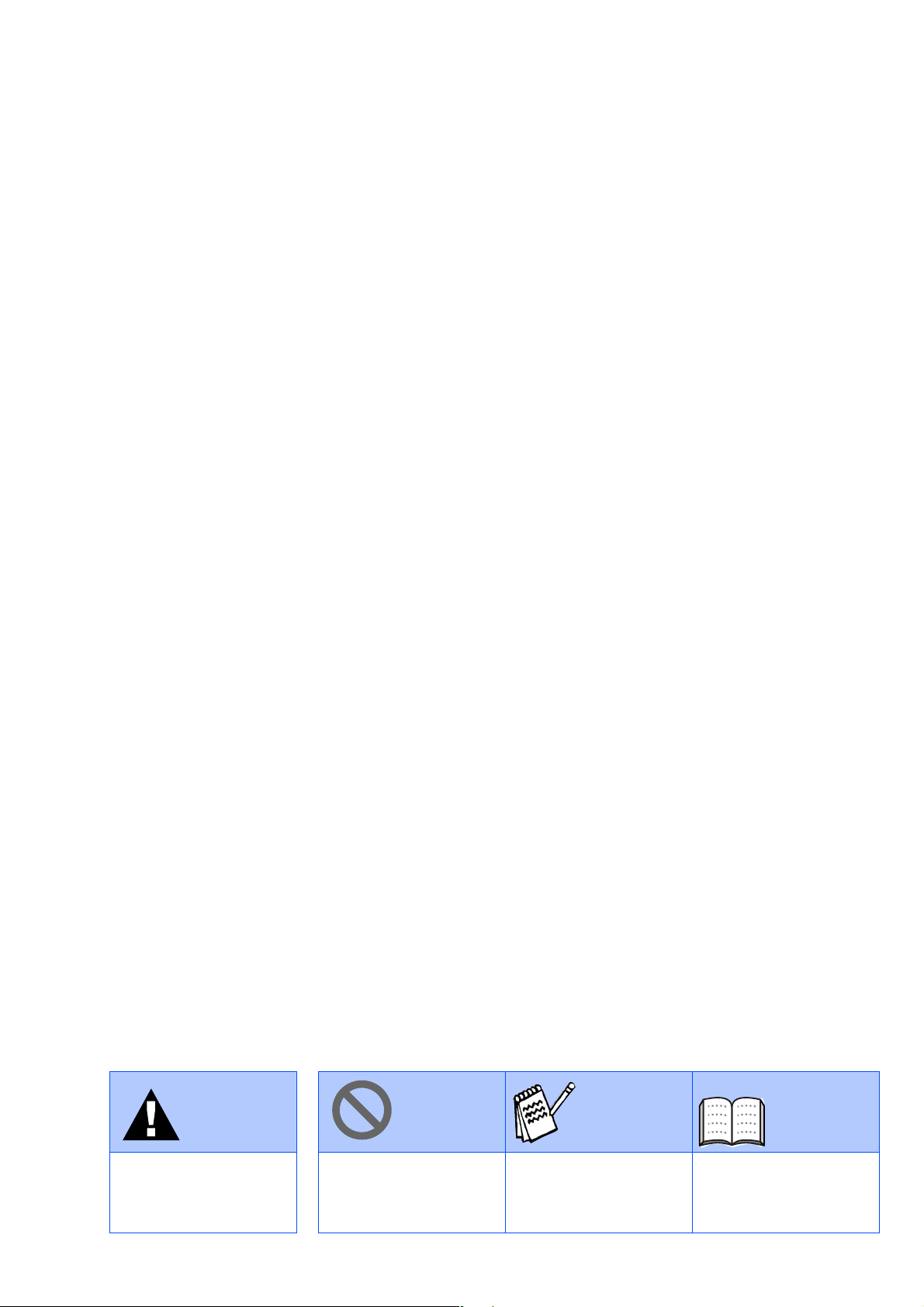
■
Varning Tips
Förebyggande åtgärder
du måste vidta för att
undvika personskada.
Åtgärder du måste vidta
för att använda maskinen
på rätt sätt eller undvika
maskinskada.
Anger information och
tips som kan vara bra att
komma ihåg när du
använder maskinen.
Bruksanvisning
Hänvisning till
bruksanvisningen.
Page 3
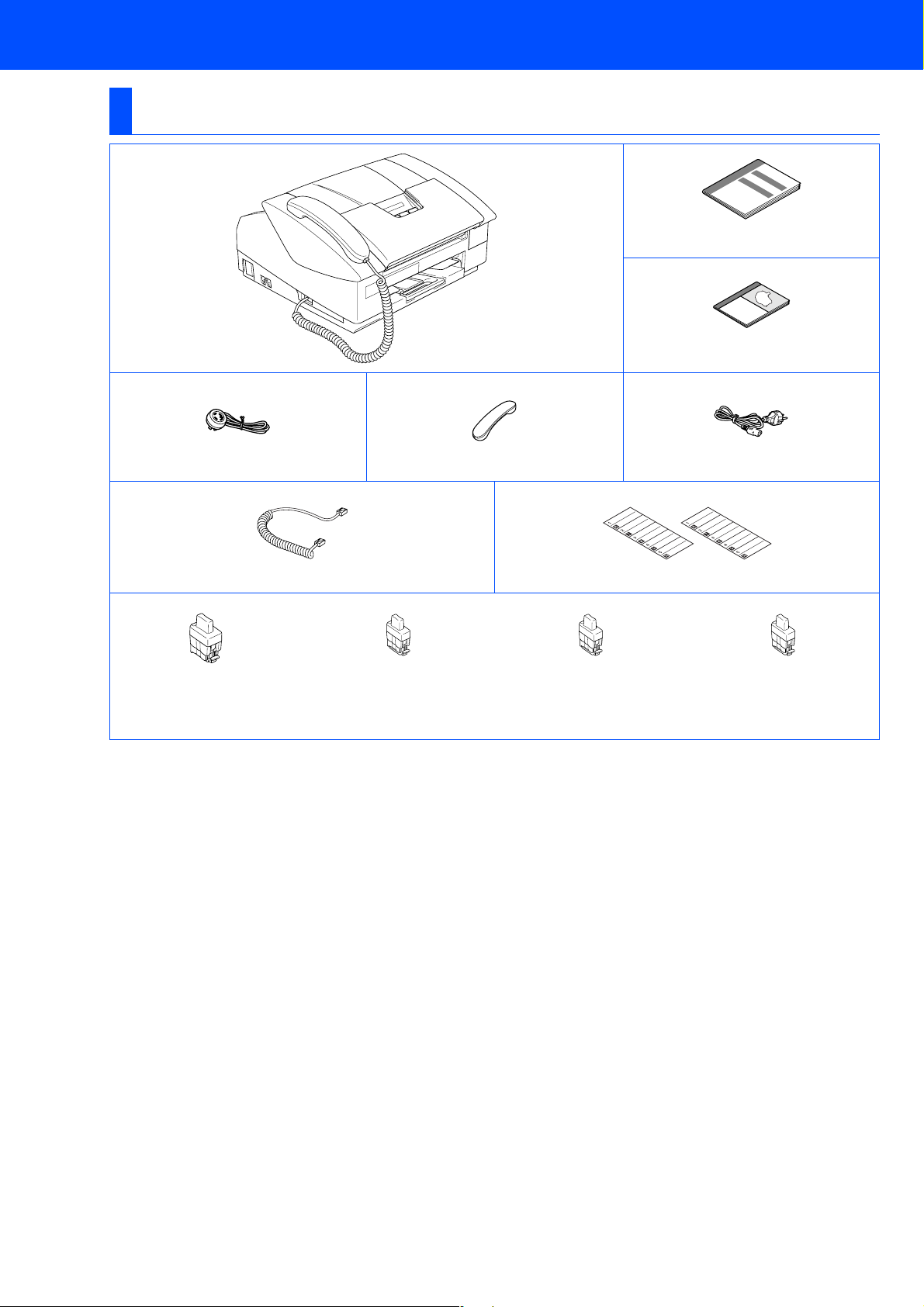
■ Komma igång
Förpackningens innehåll
Telefonsladd Telefonlur Nätkabel
Snabbguide
Bruksanvisning
Spiralsladd till telefonlur Namnetikett för snabbvalsknappar
Svart
(LC900BK)
Förpackningens innehåll kan variera beroende på inköpsland.
Spara förpackningen och allt förpackningsmaterial.
Magenta
(LC900M)
Bläckpatroner
Gul
(LC900Y)
Cyan
(LC900C)
1
Page 4
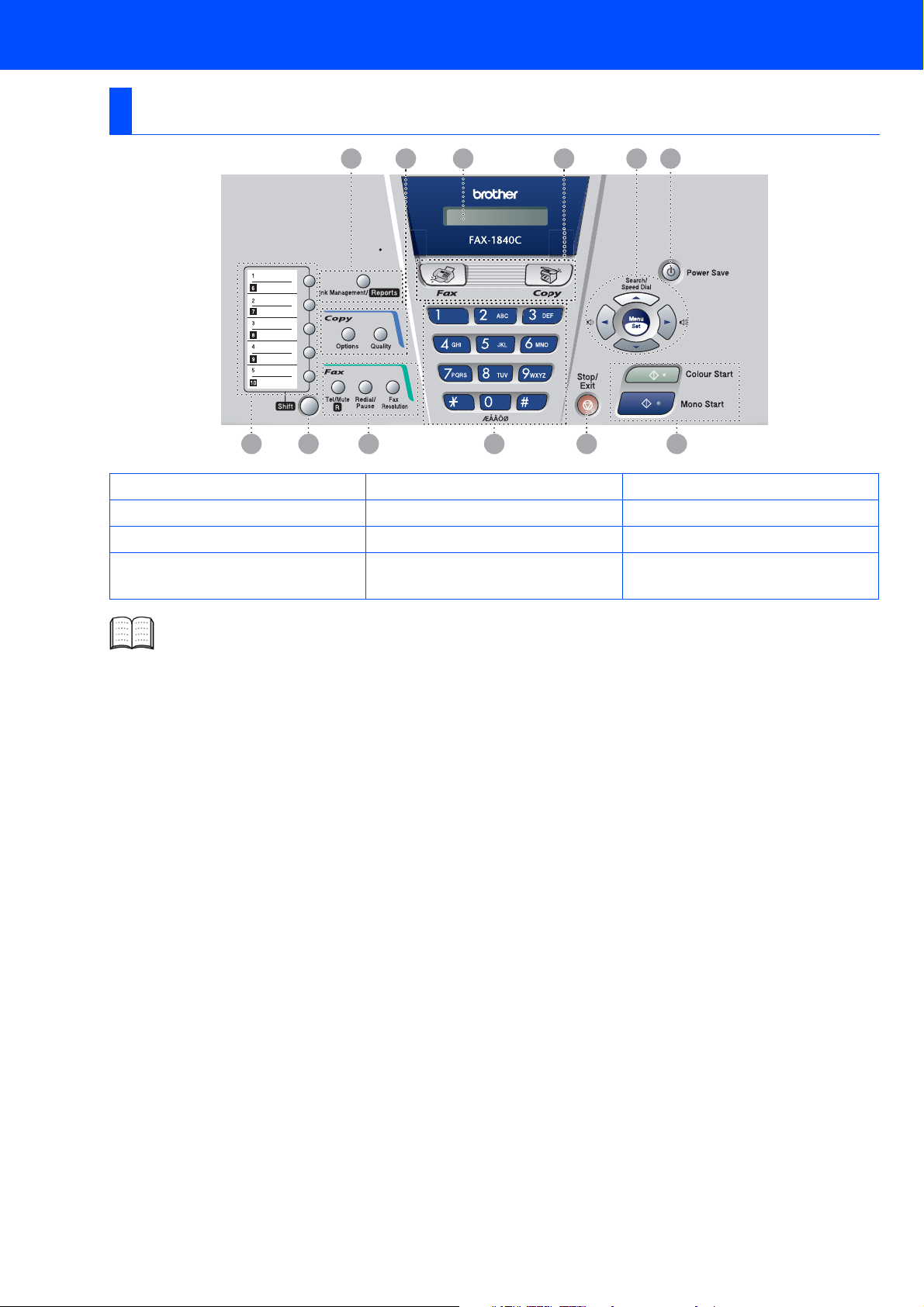
Kontrollpanel
78101112 9
1 2 3 4 5 6
1. Snabbvalsknappar 5. Stop/Exit-knappen 9. Lägesknappar
2. Shift 6. Startknappar 10. LCD-skärm
3. Fax- och telefonknappar 7. Energisparknappen 11. Kopieringsknappar
4. Kombinerade siffer- och
bokstavsknappar
8. Programmeringsknappar 12. Bläck/rapportknapp
Mer information om kontrollpanelen finns i avsnittet "Genomgång av kontrollpanelen" i
bruksanvisningens kapitel 1.
2
Page 5
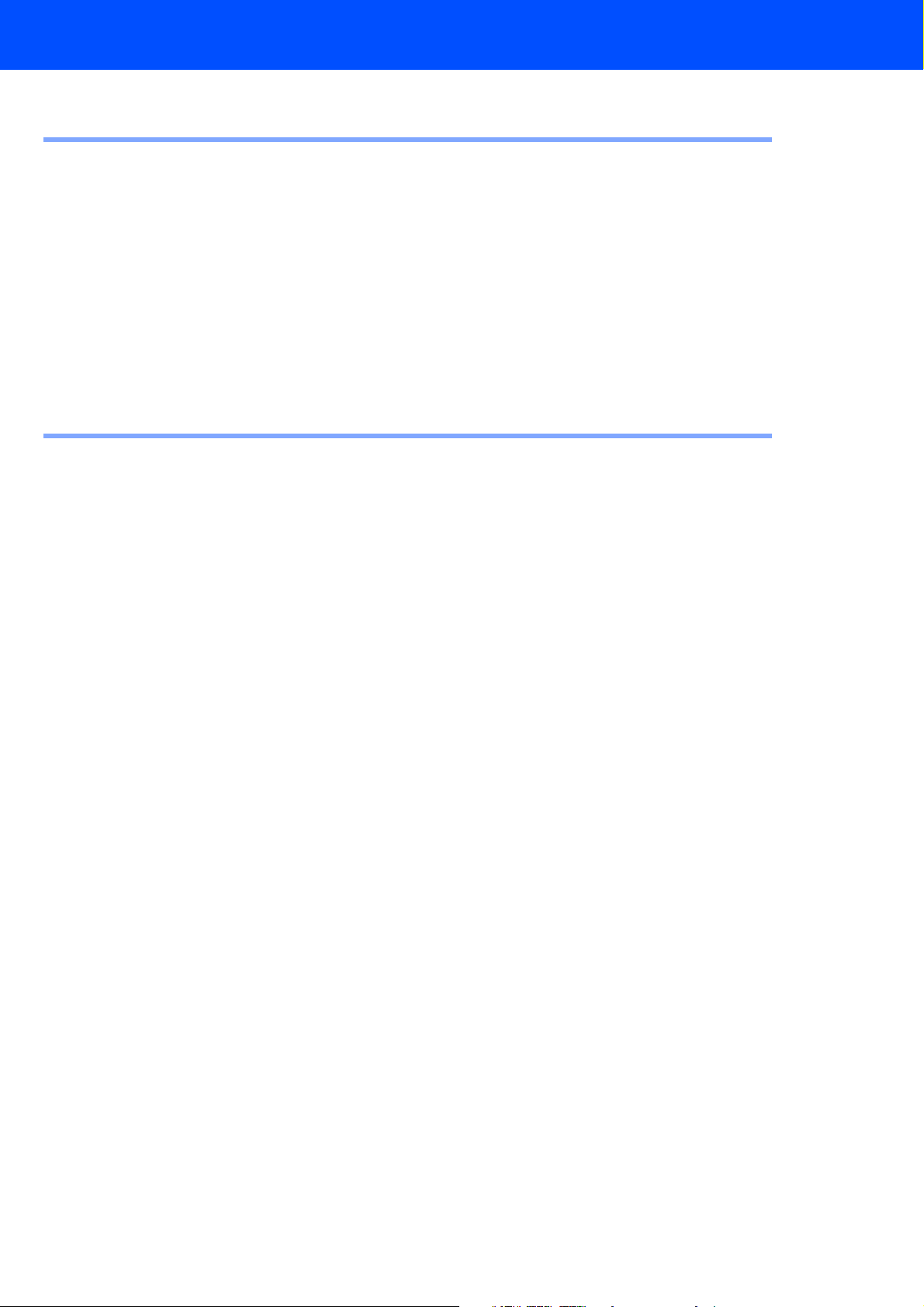
Innehållsförteckning
Ställa in maskinen
1. Avlägsna skydd..................................................................................................4
2. Installera telefonluren........................................................................................4
3. Ladda papperet ..................................................................................................4
4. Installera telefonsladd och nätkabel ................................................................5
5. Ställ in land (inte språk).....................................................................................6
6. Installera bläckpatroner.....................................................................................6
7. Kontroll av utskriftskvalitet...............................................................................8
8. Inställning av lokalt språk .................................................................................9
9. Inställning av datum och tid..............................................................................9
10. Ställa in Fax-ID .................................................................................................10
11. Välja mottagningsläge.....................................................................................11
12. Använda faxen som skrivare eller för PC-FAX-sändning.............................11
Förbrukningsvaror
Bläckpatroner .........................................................................................................12
3
Page 6

Ställa in maskinen
1 Avlägsna skydd
Ta bort skyddstejp och skyddspapper.
1
2 Installera telefonluren
Dra ut pappersstödet och vik upp
3
stödflikarna.
Pappersstöd
Anslut spiralsladdens ena ände till
1
maskinen och den andra till telefonluren.
3 Ladda papperet
Du kan ladda upp till 100 ark med 80g/m2papper.
Se "Om papper" i bruksanvisningen, kapitel
1, för mer information.
Dra ut pappersfacket helt ur maskinen och
1
ta bort utmatningsfacket.
Stödflik för papper
Använd stödflikarna för pappersstorlekarna
Letter, Legal och A4.
Om du luftar pappersarken väl, minskar du
4
risken för pappersstopp i maskinen.
Lägg försiktigt i papper i pappersfacket med
5
textsidan vänd nedåt och överkanten först.
Kontrollera att arken ligger plant i facket och
att arkhöjden inte överstiger markeringen.
Tryck på och flytta guiden tills den ligger i
2
linje med pappersbredden.
Sidoguiden
■
Kontrollera att pappersguiderna vid
sidorna ligger mot papperet.
■
Var försiktig så att du inte trycket in
papperet för långt så att de trycks upp mot
baksidan av facket och orsakar
matningsproblem.
Sätt tillbaka utmatningsfacket och skjut in
6
facket försiktigt i maskinen.
4
Page 7

Installera telefonsladd
4
och nätkabel
Anslut nätkabeln.
1
Anslut telefonsladden.
2
Anslut den ena änden av telefonsladden till
uttaget på maskinen som är märkt med
LINE och den andre änden till ett vägguttag.
Om en sidoapparat används på telefonlinjen
ska du ansluta apparaten enligt
anvisningarna nedan.
Ställa in maskinenAnvända faxen som skrivare
Om en extern telefonsvarare används på
telefonlinjen ska du ansluta telefonsvararen
på nedan angivet sätt.
Välj mottagningsläget “Ext:Tel/Tad” om du
använder en extern telefonsvarare.
(Endast FAX-1840C) Mer information finns
i “Ansluta en extern enhet till maskinen” i
bruksanvisningens bilaga.
Varning
■
Maskinen måste ha en jordad kontakt.
■
Eftersom maskinen jordas via nätkabeln kan du
skydda dig själv från elstötar på telefonlinje genom
att ha maskinen påslagen när du ansluter den till
telefonlinjen. Av samma orsak kopplar du bort
telefonsladden före strömkabeln när du vill flytta
maskinen.
eller för PC-FAX-sändning
TAD
TAD
5
Page 8

Ställa in maskinen
5 Ställ in land (inte språk)
Du måste välja det land du befinner dig i så att
maskinen kan fungerar som avsett på lokala
telefonlinjer.
Starta maskinen genom att sätta i
1
nätsladden.
Tryck på Menu/Set.
Set Country
Press Set Key
Tryck på ▲ eller ▼ för att välja land
2
(NORGE, SVERIGE, FINLAND eller
DANMARK). (Kom ihåg att ställa in land,
inte språk.)
Sweden
Select & Set
Tryck på Menu/Set när ditt alternativ visas
3
på skärmen.
6 Installera bläckpatroner
Varning
Om du får bläck i ögonen ska du omedelbart tvätta
dem med vatten och vid behov kontakta läkare.
Kontrollera att strömmen är på.
1
LCD-skärmen tänds:
Kontr. patron
Öppna topplocket.
2
Topplocket
Du uppmanas att bekräfta ditt val.
4
Sweden?
1.Yes 2.No
Tryck på 1 för att gå till steg 6 om rätt land
5
anges på skärmen.
—ELLER—
Tryck på 2 för att gå tillbaka till steg
välja land på nytt.
Meddelandet Accepted visas i två
6
sekunder, följt av Var god vänta.
Accepted
Norsk skärmtext visas om du väljer
4
NORGE i steg
Efter att LCD-skärmen visar datum och tid,
7
stäng av strömmen och slå på den igen.
.
1
och
Avlägsna skydden.
3
Kasta inte bort transportskydden.
Du kommer att behöva dem när du ska flytta
maskinen.
6
Page 9

Ta ut bläckpatronen.
OK
OK
4
Ta försiktigt bort bottenskyddet.
5
RÖR INTE området som visas i
bilden nedan.
Öppna
Tryck bestämt på bläckpatronen tills den
6
hakar fast. Se till att färgerna matchar
varandra så att platsens färg (A)
överensstämmer med patronfärgen (B). Se
bilden nedan.
(A)
OK
OK
Ställa in maskinenAnvända faxen som skrivare
(B)
Patronerna skadas inte om skyddet för
färgpatronerna tas av samtidigt som du
öppnar förpackningen.
Håll bläckpatronen i upprätt ställning då du
sätter in den i springan.
OK
OK
Stäng topplocket.
7
Om meddelandet Installera visas på
skärmen efter installationen ska du
kontrollera att bläckpatronerna har
installerats på rätt sätt.
Maskinen rengör automatiskt
färgmatningssystemet innan det används
första gången. Denna procedur genomförs
endast den första gången bläckpatronerna
installeras. Processen tar ungefär fyra
minuter.
Följande meddelande visas på LCDskärmen:
eller för PC-FAX-sändning
Förbereder syst.
Ca 4 min
Forts...
7
Page 10

Ställa in maskinen
• Avlägsna INTE bläckpatroner om
du inte behöver ersätta dessa.
Bläckmängden kan minska,
vilket leder till att maskinen inte
kan registrera hur mycket bläck
som finns kvar i patronen.
• Skaka INTE bläckpatronerna. Om
du spiller bläck på kroppen eller
kläderna ska du omedelbart
tvätta bort det med tvål eller
tvättmedel.
• För INTE in och ta bort
patronerna upprepade gånger.
Bläcket kan rinna ut ur
patronerna.
• Brothers bläckstrålemaskinerna
har designats för att användas
med bläck av en särskild sort och
för en optimal prestanda då den
används med Brotheroriginal
bläckpatroner. Brother kan inte
garantera prestandan om bläck
och/eller patroner av annan
specifikation används. Brother
rekommenderar därför att endast
Brother-patroner används i den
här maskinen och att tomma
patroner inte fylls med andra
bläcksorter. Garantin omfattar
inte skador som genom
inkompatibilitet eller olämplighet
orsakas på skrivhuvudet eller
andra maskindelar när
bläckpatroner eller bläck från
andra tillverkare har använts.
■
Om blandar ihop färgerna genom att
installera en färgpatron på fel plats, måste
du installera färgpatronen rätt och rengöra
skrivhuvudet flera gånger. (Se “Göra rent
skrivhuvudet” i bruksanvisningens kapitel
10, Felsökning och rutinunderhåll.)
■
Installera bläckpatronen i maskinen
omedelbart efter att du öppnat
förpackningen och förbruka bläcket inom
sex månader från installationen. Använd
oöppnade färgpatroner före sista
förbrukningsdag som anges på
förpackningen.
Kontroll av
7
utskriftskvalitet
Följande meddelande visas på skärmen när
1
maskinen har rengjort skrivhuvudena:
Sätt i papper
Tryck Start
Kontrollera att det finns papper i
2
pappersfacket.
Tryck på Colour Start.
Maskinen börjar nu skriva ut ett
KONTROLLBLAD FÖR
UTSKRIFTSKVALITET (endast efter den
första installationen av bläckpatron).
Kontrollera kvaliteten på kontrollbladets fyra
3
färgblock (korta linjer).
(SVART/ CYAN/ GUL/ MAGENTA)
Kontroll av utskriftskvalitet
1. Kontrollera kvaliteten på de fyrfärgade block som de korta linjerna bildar.
2. Om alla de korta linjerna syns tydligt är kvaliteten acceptabel. Tryck på (Yes) [Ja].
Tryck på (No) [Nej] om det saknas korta linjer, så startas processen för att rena färgerna. Följ
uppmaningarna på skärmen.
Undvik att vidröra den utskriva ytan
omedelbart efter utskrift, eftersom
ytan kanske inte är torr och du kan
få fläckar på fingrarna.
Följande meddelande visas på LCD-
4
skärmen:
Är kvalitet ok?
1.Ja 2.Nej
8
Page 11

Om alla linjer är klara och tydliga trycker du
5
för att avsluta kvalitetskontrollen.
på 1
---ELLER--Om vissa korta linjer saknas trycker du på 2
.
och går till
6
Inställning av datum och
9
tid
Tryck på Menu/Set.
1
Bra Dålig
Du tillfrågas om utskriftskvaliteten är bra för
6
svart och färg. Tryck på 1 eller 2 på
siffertangenterna.
Svart OK?
1.Ja 2.Nej
När du har valt 1 (Ja) eller 2 (Nej) för svart
och färg visas på LCD-skärmen:
Börja rengöring?
1.Ja 2.Nej
Tryck på 1 (Ja), och färgerna kommer att
rengöras.
Tryck på Colour Start efter avslutad
rengöring. Maskinen börjar att skriva ut ett
nytt KONTROLLBLAD FÖR
UTSKRIFTSKVALITET och går tillbaka till
steg
3
.
Tryck på 0.
2
Tryck på 2.
3
Ange de två sista siffrorna i årtalet med
4
kombinerade siffer- och bokstavsknapparna
och tryck på Menu/Set.
År:2004
(skriv till exempel 0 4 för 2004.)
Ange månad med två siffror med hjälp av de
5
kombinerade siffer- och bokstavsknapparna
och tryck på Menu/Set.
Månad:03
(skriv till exempel 0 3 för mars.)
Ange dag med två siffror med hjälp av de
6
kombinerade siffer- och bokstavsknapparna
och tryck på Menu/Set.
Dag:01
(skriv till exempel 0 1.)
Ange tiden med de kombinerade siffer- och
7
bokstavsknapparna i 24-timmarsformat och
tryck på Menu/Set.
Ställa in maskinenAnvända faxen som skrivare
eller för PC-FAX-sändning
Inställning av lokalt
8
språk
Välj norska, svenska, danska, finska eller engelska
som skärmspråk.
Tryck på Menu/Set, 0, 0.
1
Tryck på ▲ eller ▼ för att välja språk och
2
därefter på Menu/Set.
Tid:15:25
(skriv till exempel 1 5, 2 5 för fem i halv fyra
på eftermiddagen)
Tryck på Stop/Exit.
8
Om du vill gör om inställningarna trycker du
på Stop/Exit för att börja om från steg
1
.
9
Page 12

Ställa in maskinen
10 Ställa in Fax-ID
Du bör ställa in maskinen så att den skriver ditt namn
och faxnummer på samtliga sidor du faxar.
Tryck på Menu/Set.
1
Tryck på 0.
2
Tryck på 3.
3
Ange ditt faxnummer (högst 20 siffror) med
4
de kombinerade siffer- och
bokstavsknapparna och tryck på Menu/Set.
Fax:_
Skriv ditt namn (högst 20 tecken) med de
5
kombinerade siffer- och bokstavsknapparna
och tryck på Menu/Set.
Namn:_
■
Ange ditt namn med hjälp av listan nedan.
■
Om du vill skriva en bokstav som
motsvarar samma knapp som föregående
tecken trycker du på
markören till höger.
för att flytta
Tryck på
knapp
2 ABC2
3 DEF3
4 GH I 4
5 JKL5
6 MNO6
7 PQRS
8 TUV8
9 WX Y Z
Tryck på Stop/Exit.
6
En
gång
Se "Inställning av Fax-ID" i
bruksanvisningens kapitel 2 för mer
information.
Om du vill gör om inställningarna trycker du
på Stop/Exit för att börja om från steg
Två
gånger
Tre
gånger
Fyra
gånger
1
.
10
Page 13

11 Välja mottagningsläge
Det finns fyra olika lägen: Endast fax, Fax/Tel, Manuell och Ext:Tel/Tad.
Kommer du att koppla en extern telefon eller extern telefonsvarare till din
fax?
Ja Nej
Använder du den externa
telefonsvararens
röstmeddelandefunktion?
Ja
Tryck på Menu/Set.
1
Vill du ta emot fax automatiskt?
Ja
Vill du att faxmaskinen endast
svarar på faxmeddelanden?
Nej
5
Manuell
Nej
Du kontrollerar telefonlinjen och måste
själv svara på varje samtal.
Endast fax
Ja
Faxmaskinen besvarar automatiskt varje
samtal som om det vore ett
faxmeddelande.
Fax/Tel
Faxmaskinen kontrollerar linjen och
svarar automatiskt på varje samtal. Den
signalerar för att göra dig uppmärksam på
inkommande röstsamtal.
Ext:Tel/Tad
Telefonsvararen (TAD) svarar
automatiskt på varje samtal.
Röstmeddelanden lagras i din externa
telefonsvarare (TAD). Faxmeddelanden
skrivs ut.
Tryck på Menu/Set.
Ställa in maskinenAnvända faxen som skrivare
eller för PC-FAX-sändning
Tryck på 0.
2
Tryck på 1.
3
Tryck på ▲ eller ▼ för att välja läge.
4
Tryck på Stop/Exit.
6
Se "Inställning för mottagning" i
bruksanvisningens kapitel 4 för mer
information.
12 Använda faxen som skrivare eller för PC-FAX-sändning
Du kan ladda ner Brothers skrivardrivrutiner och
drivrutiner för PC-FAX-sändning från Brother
Solutions Center för att använda med FAX-1840C.
Besök oss på:
http://solutions.brother.com
■
Ladda ner skrivardrivrutiner först innan du
ansluter maskinen till datorn med USBkabeln.
■
Du måste använda en lämplig USB 2.0
gränssnittskabel. Om du inte har denna
USB 2.0 gränssnittskabel, köp en som
inte är längre än 2 meter.
■
Din maskin har ett fullhastighets
USB-gränssnitt 2.0. Detta gränssnitt är
kompatibelt med höghastighets
USB-gränssnitt 2.0. Hur som helst är den
största dataöverföringshastigheten
12 Mbits/s. Maskinen kan även kopplas till
en dator som har ett USB-gränssnitt 1.1.
11
Page 14

■ Förbrukningsvaror
Bläckpatroner
Svart
(Standard)
LC900BK LC900HYBK LC900M LC900Y LC900C
Svart
(High yield)
Magenta Gul Cyan
12
Page 15

Varumärken
Brother-logotypen är ett registrerat varumärke som tillhör Brother Industries, Ltd.
Brother är ett registrerat varumärke som tillhör Brother Industries, Ltd.
© Copyright 2004 Brother Industries, Ltd. Alla rättigheter förbehållna.
Alla övriga märken och produktnamn som omnämns i den här bruksanvisningen är registrerade
varumärken som tillhör respektive företag.
Sammanställningar och publikation
Den här bruksanvisningen har under överinseende av Brother Industries Ltd., sammanställts och publicerats med
uppdaterade produktbeskrivningar och specifikationer.
Innehållet i den här bruksanvisningen och specifikationerna för den här produkten kan komma att ändras utan
föregående varning.
Brother förbehåller sig rätten att utan förvarning göra ändringar i specifikationer och materialet häri, och ansvarar
inte för eventuella skador (inklusive följdskador) som orsakas av tillförlitelse på det presenterade materialet,
inklusive men inte begränsat till, skrivfel eller andra misstag.
Den här produkten är utformad för att användas i affärsmiljö.
©2004 Brother Industries, Ltd.
Page 16

SWE
LF75740011
